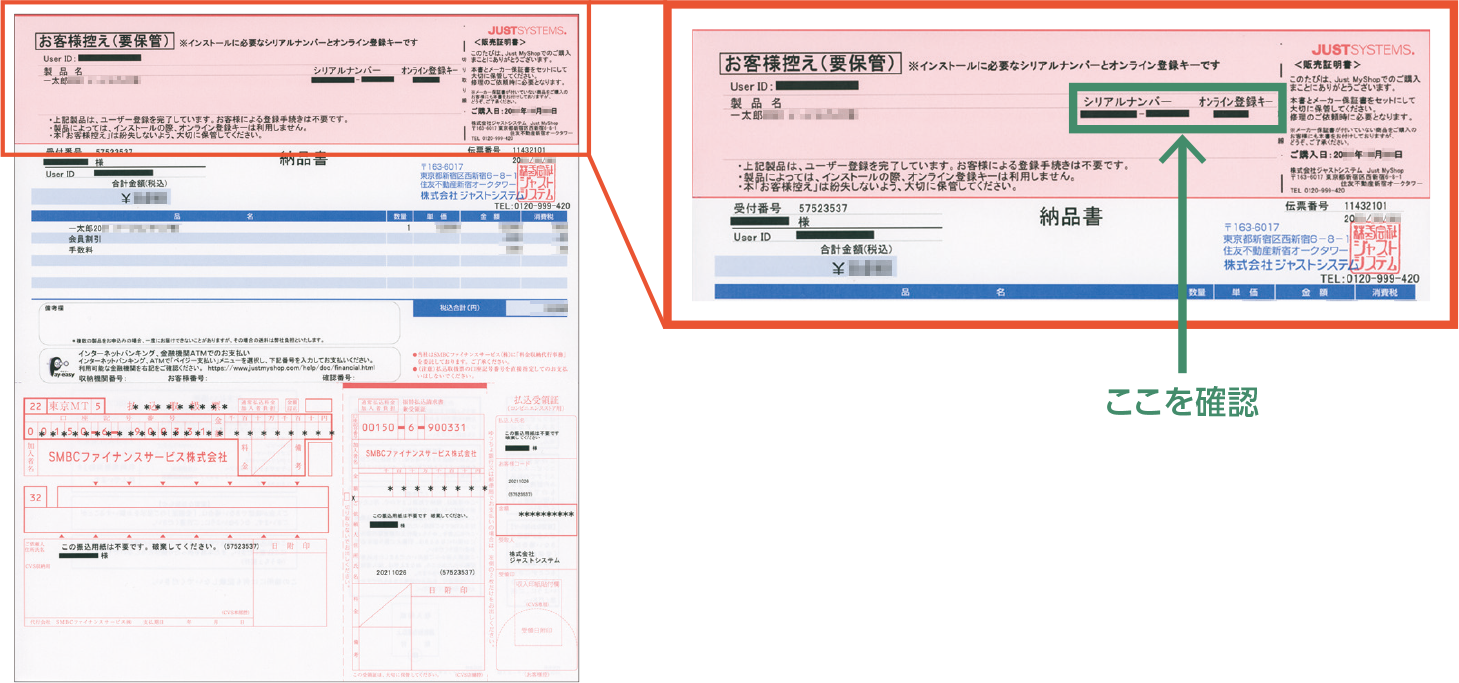ATOK Passport ユーザー優待版
一太郎2023のインストール方法
「一太郎2023」のインストール方法をご説明します。
ここでは、「一太郎2023 ATOK Passportユーザー優待版」「一太郎2023 プラチナ ATOK Passportユーザー優待版」をご購入いただいた場合の操作方法を説明します。
はじめにご確認ください
「一太郎 2023」のインストール時に必要なものをご用意ください。
インストール時に必要です
-
インターネットに接続できるパソコン
- ※Webブラウザーは、Google Chrome 最新版またはMicrosoft Edge® 最新版をご利用ください。
ATOK は最新版をインストールしてお使いください。
「https://ju-st.jp/atok/win/」からインストールできます。
- 一太郎2023 プラチナに搭載されている「三省堂国語辞典 for ATOK」は、ATOKのバージョンが「33」以上でないとインストールできません。
- ATOKのバージョンは、ATOK メニューの[ヘルプ - バージョン情報]で確認できます。
1 シリアルナンバーの確認
2 一太郎2023のインストール
-
DVDドライブに「一太郎2023」のディスクを入れます。
USB版の場合
USBメモリをパソコンに差し込みます。- ※USB版のインストール方法については、パッケージ同梱の「まずはじめにお読みください」もあわせてご確認ください。
-
画面右下または右上に、ディスクを入れたドライブ名が表示された場合は、その表示をクリックします。
[自動再生]画面が表示されるので、[AUTOPLAY.EXE の実行]を選択します。ドライブ名や[自動再生]画面が表示されないときは
Windows®11の場合
画面下部のタスクバーにある [エクスプローラー]をクリックします。
[エクスプローラー]をクリックします。

タスクバーに
 が表示されていない場合は、タスクバーの
が表示されていない場合は、タスクバーの  [スタート]ボタンを右クリックして、表示されるメニューから[エクスプローラー]を選択します。
[スタート]ボタンを右クリックして、表示されるメニューから[エクスプローラー]を選択します。
Windows 10の場合
画面下部のタスクバーにある [エクスプローラー]をクリックします。
[エクスプローラー]をクリックします。

タスクバーに
 が表示されていない場合は、タスクバーの
が表示されていない場合は、タスクバーの  [スタート]ボタンを右クリックして、表示されるメニューから[エクスプローラー]を選択します。
[スタート]ボタンを右クリックして、表示されるメニューから[エクスプローラー]を選択します。
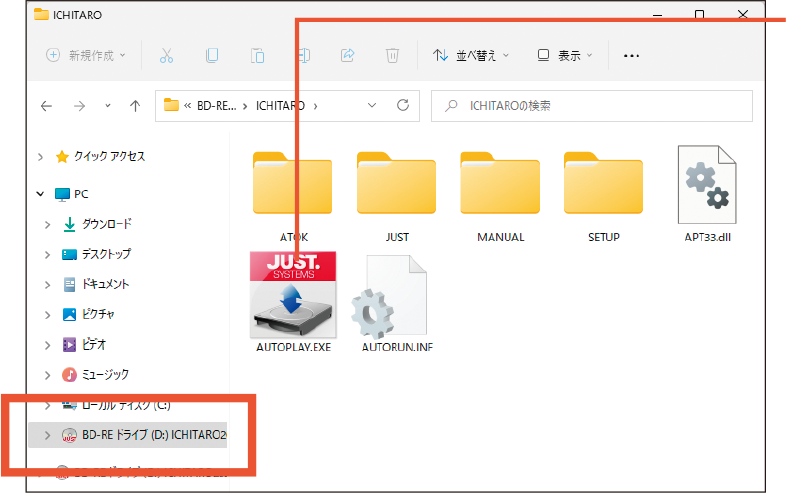
画面左側から DVDドライブを選択し、[ICHITARO]フォルダーを開いて、「AUTOPLAY(.EXE)」をダブルクリックします。
- ※USB版「一太郎2023 プラチナ」の場合 は、USBドライブの直下にある「AUTOPLAY(.EXE)」をダブルクリックします。
-
[一太郎2023・ATOKのインストール]をクリックします。
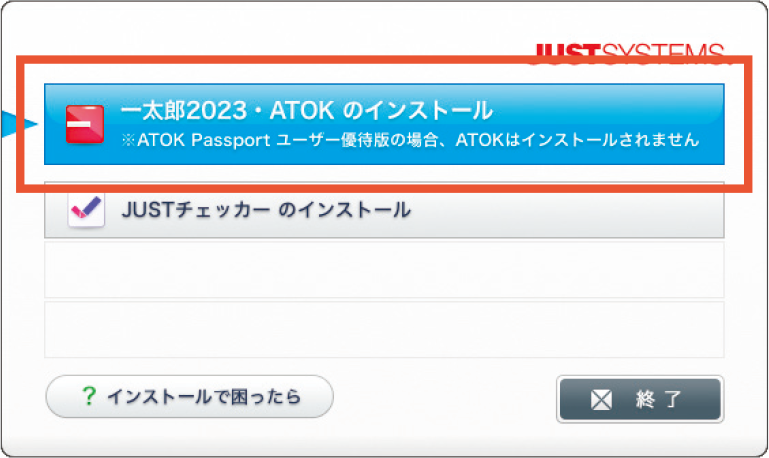
- ※ATOK Passport ユーザー優待版の場合、ATOKはインストールされません。
USB版「一太郎2023 プラチナ」の場合
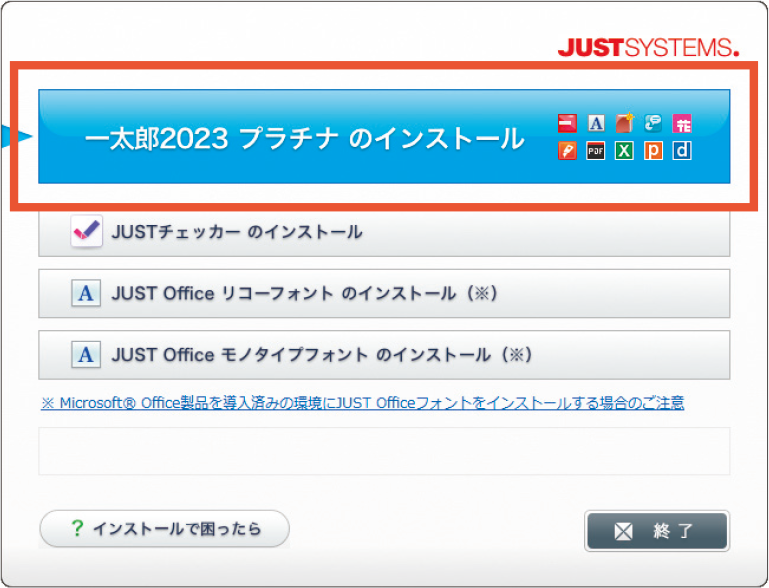
- ※USB版「一太郎2023 プラチナ」の場合は[一太郎2023 プラチナのインストール]をクリックします。
- ※「一太郎2023 プラチナ」のインストールが終わったら、続けて[JUST Officeリコーフォントのインストール]/[JUST Office モノタイプフォントのインストール]をクリックしてフォントをインストールしてください。
- ※すでに、Microsoft Office製品で上記フォントを導入済みの場合はインストールしないでください。
-
[ユーザー アカウント制御]ダイアログボックスが表示された場合は、[はい]をクリックします。

- ※お使いの環境により、表示される画面が異なる場合があります。
- ※お使いの環境によっては、パスワードやユーザー名・メールアドレスも入力します。
-
インストールプログラムが起動します。
-
使用許諾契約を確認し、[同意する]をクリックします。
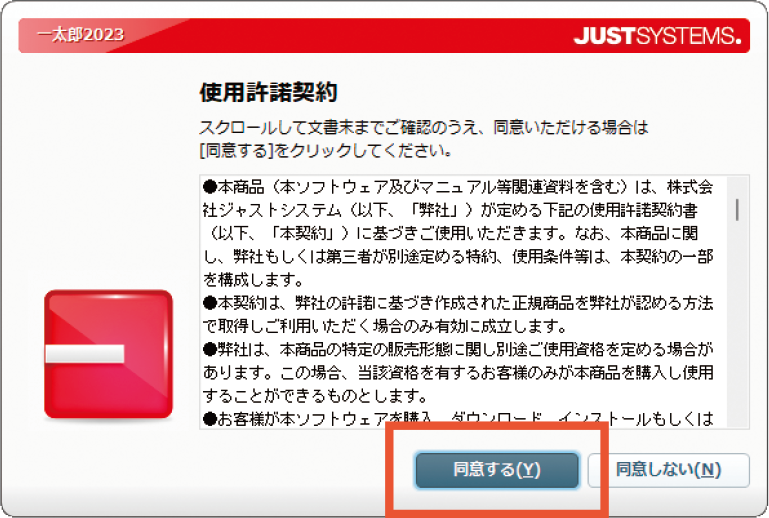
-
一太郎のシリアルナンバー・オンライン登録キー・User IDを入力します。
操作1で用意した、[シリアルナンバー]・[オンライン登録キー]を入力します。User IDを下段の[User ID]欄に入力します。
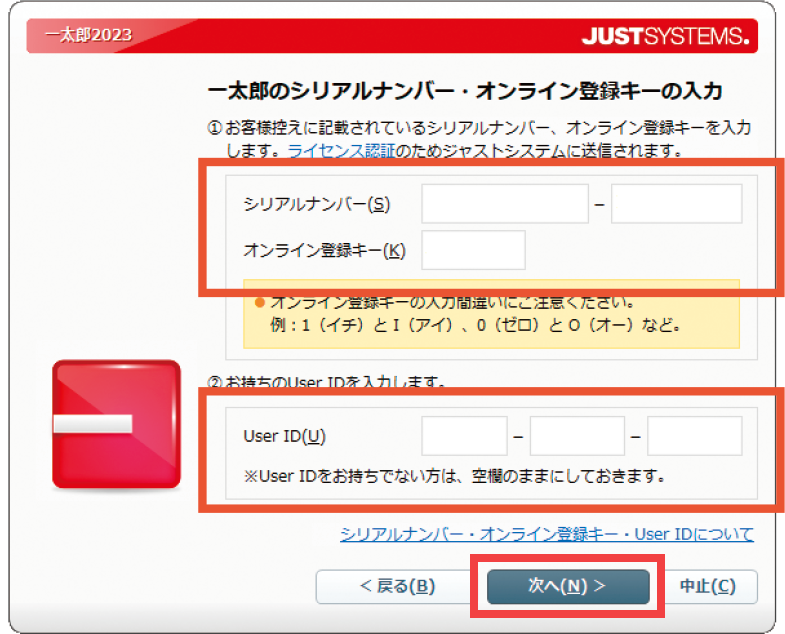
[シリアルナンバー]は18桁の数字、[オンライン登録キー]は5桁の英数字、[User ID]は10桁の数字です。入力の後、[次へ]をクリックし、画面に沿ってインストールを完了してください。
CHECK!!
一太郎・ATOKのインストールについて詳しくは、インストールマニュアル(PDF)をご確認ください。
インストール方法は、「一太郎2023」ディスクの[ICHITARO]フォルダーの中、[MANUAL]フォルダーにあるICHITARO2023_INSTALL.pdfをご覧ください。 -
インストール完了後に、Windowsの再起動を確認するメッセージが表示された場合は、[はい]をクリックして、再起動します。
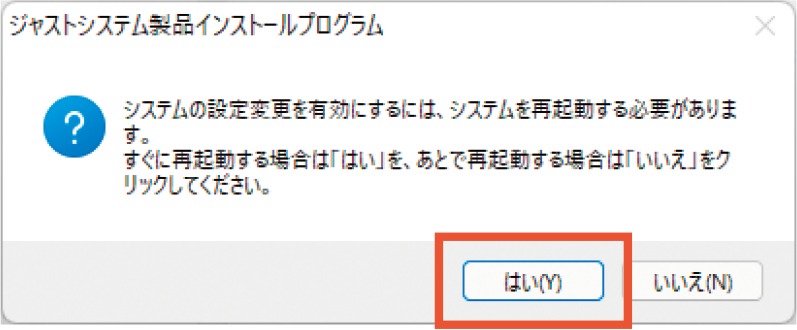
-
※一太郎をインストールすると、一太郎やATOKのアップデートモジュールの配信を定期的にチェックしてお知らせする「JUSTオンラインアップデート」も同時にインストールされます。
より安全・安心にお使いいただくために、JUSTオンラインアップデートでアップデートモジュールを導入し、プログラムを最新の状態にしてご使用ください。
-
※一太郎をインストールすると、一太郎やATOKのアップデートモジュールの配信を定期的にチェックしてお知らせする「JUSTオンラインアップデート」も同時にインストールされます。
3 JUSTチェッカーのインストール
-
一太郎2023の初回起動時に、[JUSTチェッカーのインストール]画面が表示されます。
[Google Chrome 用を追加][Microsoft Edge 用を追加]をクリックして、お使いのブラウザーに拡張機能をインストールします。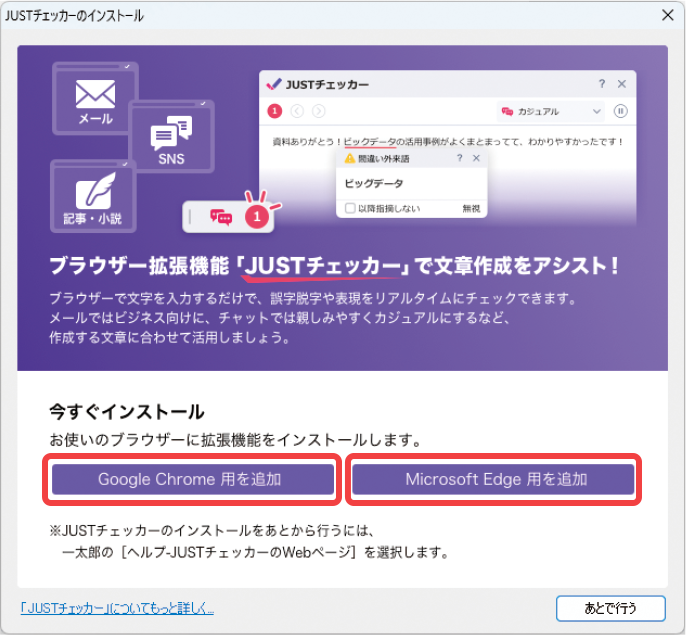
-
※[JUSTチェッカーのインストール]画面は次の操作でも表示できます。
・一太郎2023のインストール開始画面( 操作2-3)で、[JUSTチェッカー のインストール]をクリック
・一太郎2023のメニュー[ヘルプ -JUSTチェッカーの Web ページ]を選択
-
※[JUSTチェッカーのインストール]画面は次の操作でも表示できます。
設定はこれで完了です
CHECK!!
一太郎2023を起動している場合は、終了してから操作4へ進みます。
インストール方法は、一太郎2023 プラチナ ATOK Passport ユーザー優待版 追加インストールディスクの[MANUAL]フォルダーにある PLATINUM2023.pdfをご覧ください。
4 一太郎2023 プラチナのインストール
USB版「一太郎2023 プラチナ」の場合は、インストールが完了しているので、操作4は不要です。
-
DVD ドライブに「一太郎2023 プラチナ ATOK Passport ユーザー優待版 追加インストール」ディスクを入れます。
-
一太郎2023 プラチナのインストール開始画面が表示されます。[一太郎2023 プラチナのインストール]をクリックし、画面に従ってインストールを進めます。
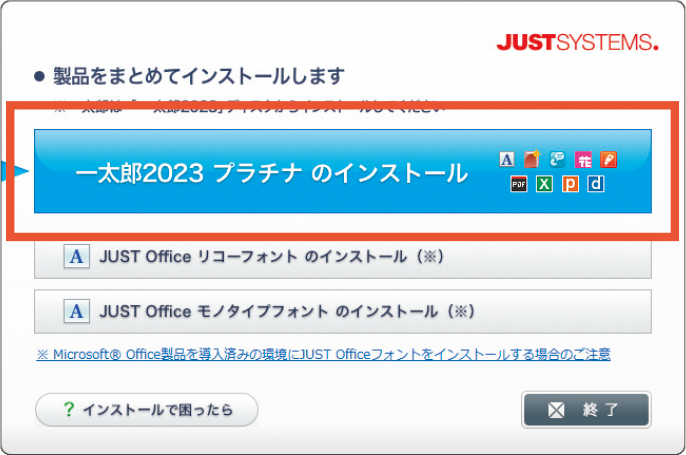
-
一太郎2023 プラチナのインストール開始画面で、[JUST Office リコーフォントのインストール]/[JUST Office モノタイプフォントのインストール]をクリックし、画面に従ってインストールを進めます。
- ※すでに、Microsoft Office製品で上記フォントを導入済みの場合はインストールしないでください。
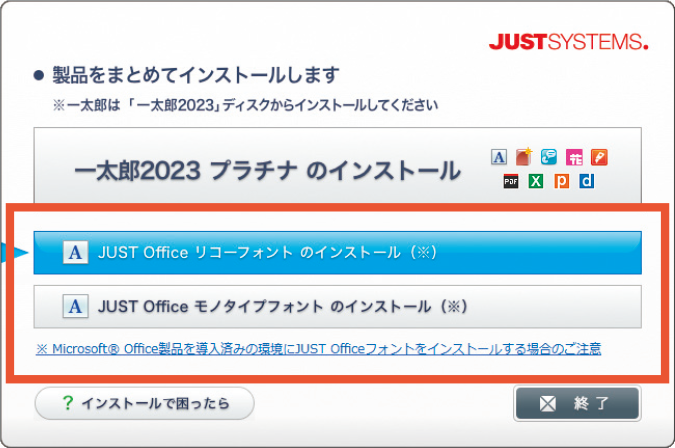
これですべてのインストールが完了です
こんなときは Q&A
●ATOK Passportについて
-
ATOK Passportとは?
-
辞書の引き継ぎはできるのか?
-
旧バージョンのATOKを削除しても、入力変換の設定や辞書・単語登録・各種ユーザーデータは残り、
新しいATOKに引き継がれます。 -
従来のATOKとの違いはあるのか?
-
ATOK Passportは、Windows、Mac、Android、iOSの4つのOSに対応しており、10台までインストール可能です。
また、ATOKクラウドサービスやATOKクラウド辞典を利用できます。
詳しくは次のページをご覧ください。
https://www.justsystems.com/jp/products/ichitaro/features/feature05.html#f5_atokpassport_intro -
ATOK Passportの利用にインターネット接続は必要か
-
ATOK Passportのシリアルナンバー、オンライン登録キーを確認する方法
●インストール方法
●ATOK Passportのご利用期間について
そのほか、よくあるご質問は、サポートFAQをご覧ください。